iMyTrans
Możesz skontaktować się z naszą obsługą klienta online za pomocą Chatbota w prawym dolnym rogu, aby rozwiązać ten problem priorytetowo. Możesz również wysłać formularz online, aby skontaktować się z naszym zespołem pomocy technicznej, który rozwiąże problem.
Z iMyTrans, możesz łatwo rozwiązać problemy z WhatsApp, takie jak:
- Przenoszenie WhatsApp między Androidem i iPhone'em;
- Wykonywanie kopii zapasowych WhatsApp na Androidzie i iPhone'ie na komputer;
- Przywracanie kopii zapasowych WhatsApp na urządzeniach iPhone i Android;
- Eksportowanie kopii zapasowych WhatsApp do formatu HTML i CSV/XLS.
Możesz użyć wersji próbnej do wykonywania kopii zapasowych danych WhatsApp oraz do ich przeglądania. Wersja pełna pozwala na przenoszenie WhatsApp, przywracanie go na urządzeniu oraz eksportowanie kopii zapasowych na komputer.
Tak, korzystanie z iMyTrans jest całkowicie bezpieczne. iMyFone przestrzega GDPR i innych przepisów dotyczących przetwarzania danych. Wszystkie Twoje dane będą przechowywane lub przetwarzane tylko na Twoim komputerze, co zapewnia ich bezpieczeństwo.
Czas zależy od ilości danych WhatsApp, które muszą być przetransferowane, utworzonej kopii zapasowej, przywr ócone lub wyeksportowane. Może to zająć od kilku minut do ponad godziny.
Nie, inne dane Twojego urządzenia nie będą miały wpływu.
Nie trzeba odinstalowywać i ponownie instalować WhatsApp za pomocą iMyTrans, ale dane WhatsApp z Twojego urządzenia zostaną zastąpione danymi z kopii zapasowej. Jeśli chcesz połączyć dane z kopii zapasowej z danymi Twojego urządzenia, użyj iMyTrans.
Przejdź do oficjalnej strony marki swojego telefonu, aby pobrać odpowiedni sterownik i zainstalować go na swoim komputerze. Tutaj użyjemy Samsunga jako przykładu.
Krok 1. Przejdź do https://www.samsung.com/pl/support/.
Krok 2. Wybierz rodzaj produktu i nazwę urządzenia.
Krok 3. Kliknij INFORMACJE O PRODUKCIE.
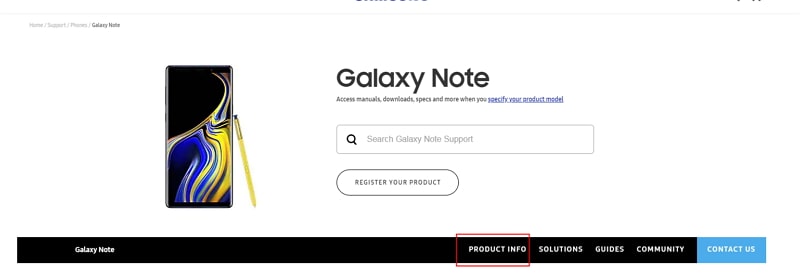
Krok 4. Wprowadź szczegóły produktu i kliknij ZATWIERDŹ.
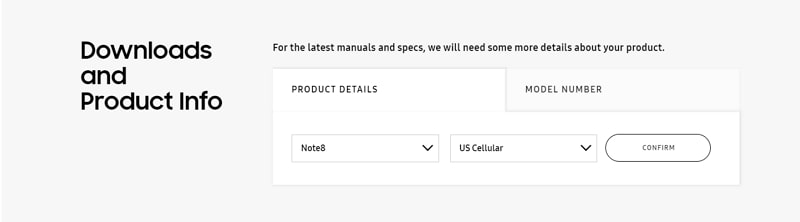
Krok 5. Zobaczysz opcję Oprogramowanie. Kliknij przycisk Pobierz, aby pobrać sterownik dla swojego urządzenia.
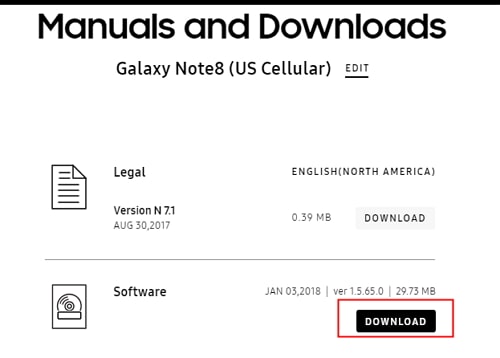
Uwaga: Jeśli nie możesz znaleźć sterownika, skontaktuj się z obsługą klienta Samsunga. Jeśli nie możesz znaleźć sterownika dla swojego urządzenia na oficjalnej stronie marki telefonu, skontaktuj się z zespołem pomocy technicznej.
Aby uniknąć utraty danych, najpierw możesz wykonać kopię zapasową danych WhatsApp na swoim urządzeniu z systemem Android za pomocą iMyTrans. Następnie postępuj zgodnie z poniższymi krokami, aby zaktualizować niestandardowy WhatsApp do najnowszej oficjalnej wersji.
Krok 1. Wykonaj kopię zapasową WhatsApp na urządzeniu z systemem Android w lokalnym magazynie telefonu. Otwórz Ustawienia WhatsApp > Czaty > Kopiuj kopię zapasową czatu.
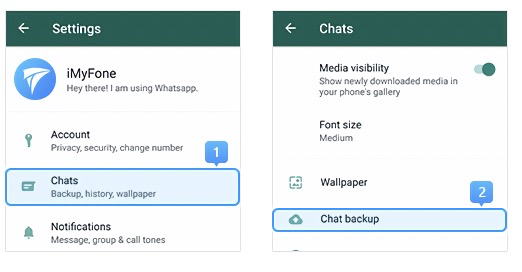
Krok 2. Jeśli proces tworzenia kopii zapasowej rozpocznie się automatycznie, potwierdź czas ostatniej kopii zapasowej i kontynuuj z krokiem 3.
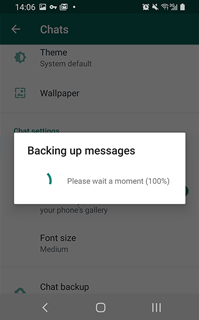
Jeśli pojawi się ekran kopii zapasowej, upewnij się, że stan "Zapisuj w Google Drive" jest "Nigdy". Następnie kliknij "Zapisz".
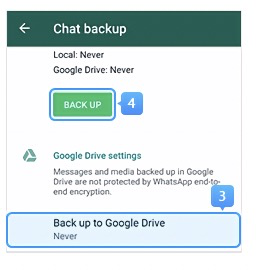
Krok 3. Odinstaluj niestandardowy WhatsApp z urządzenia (zachowaj dane lokalne przy odinstalowywaniu). Pobierz oficjalny WhatsApp z Google Play. Przed zalogowaniem się na nowo zainstalowany WhatsApp, upewnij się, że uprawnienie do przechowywania danych jest włączone; w przeciwnym razie Twoja lokalna kopia zapasowa nie zostanie rozpoznana.
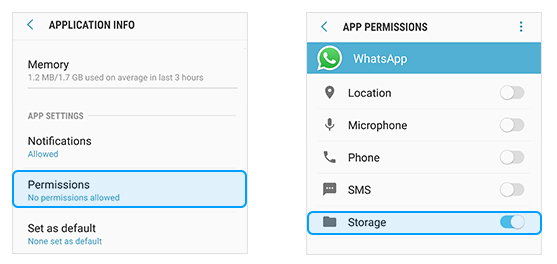
Krok 4. Zaloguj się na WhatsApp i przywróć lokalną kopię zapasową, którą właśnie utworzyłeś w oficjalnym WhatsApp (zobacz przewodnik na poniższym zrzucie ekranu). Teraz zaktualizowałeś niestandardowy WhatsApp do najnowszej oficjalnej wersji.
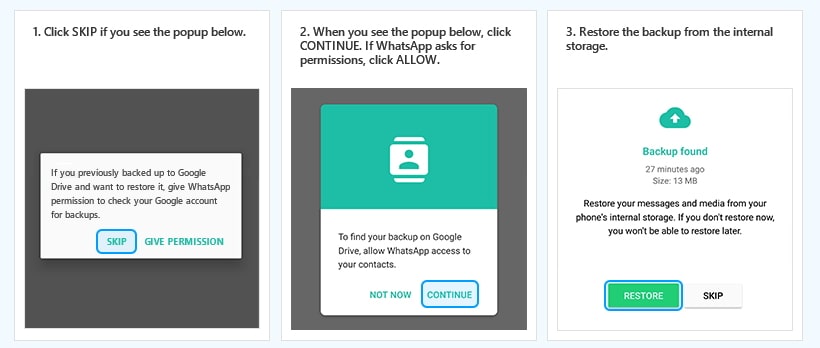
Krok 1. Przejdź do Ustawienia aplikacji > Wszystkie specyfikacje > Wyszukaj wersję MIUI i naciśnij 7 razy > Wróć do ekranu Ustawienia i wyszukaj Dodatkowe ustawienia.
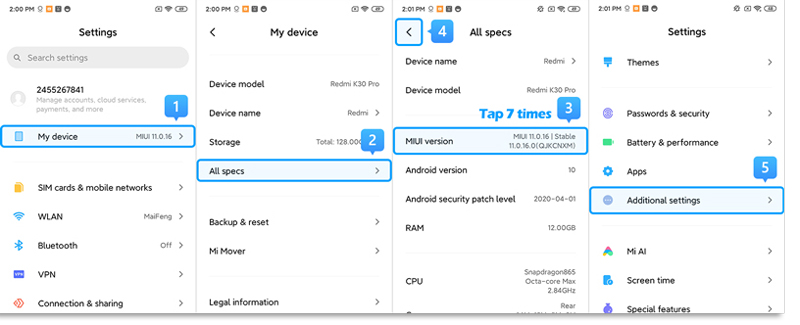
Krok 2. Upewnij się, że "Opcje deweloperskie" są włączone > Przewiń w dół i również włącz opcje "Debugowanie USB" i "Instalacja za pomocą USB".
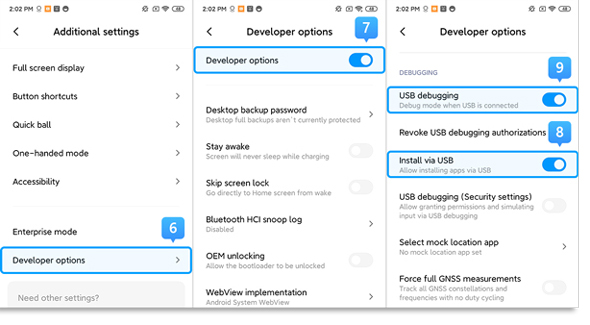
>> Jeśli korzystasz z urządzenia Xiaomi/Redmi z MIUI 6 do MIUI 10
Krok 1. Przejdź do Ustawienia aplikacji > Wyszukaj informacje o telefonie > Dotknij wersji MIUI/wersji Androida 7 razy > Wróć do ekranu Ustawienia i wyszukaj Dodatkowe ustawienia.
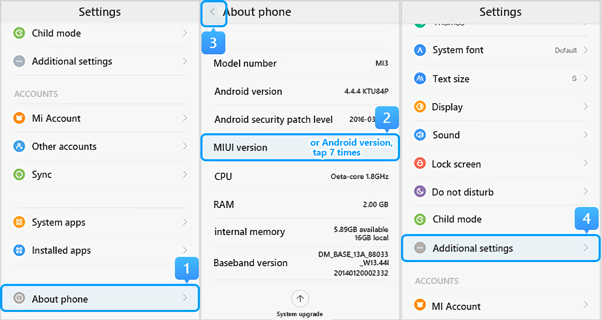
Krok 2. Upewnij się, że "Opcje deweloperskie" są włączone > Przewiń w dół i również włącz opcje "Debugowanie USB" i "Instalacja za pomocą USB".
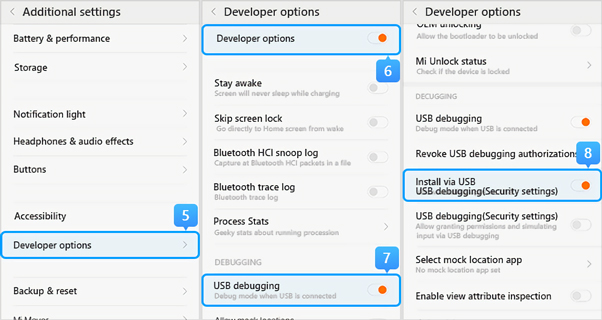
>> Jeśli korzystasz z urządzenia Xiaomi/Redmi z MIUI 5 lub starszym
Krok 1. Przejdź do Ustawienia > Informacje o telefonie > Naciśnij numer kompilacji/wersji MIUI 7 razy, aby włączyć opcje deweloperskie.
Krok 2. Wróć do ekranu Ustawienia > Opcje deweloperskie, upewnij się, że "Opcje deweloperskie" są włączone, a następnie przewiń w dół, aby włączyć również przyciski "Debugowanie USB" i "Instalacja za pomocą USB".
Możesz także otworzyć Ustawienia aplikacji i wyszukać ustawienia USB lub preferencje USB w pasku wyszukiwania, aby zobaczyć opcje połączenia USB.
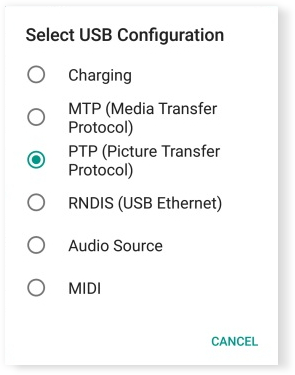
Dla użytkowników Androida trudno jest przesyłać WhatsApp bezpośrednio. żadne inne narzędzie nie jest w stanie tego zrobić. Nasz niestandardowy WhatsApp jest prawie identyczny jak oficjalna wersja.
Tylko dodaliśmy kod zmieniający sposób odczytu i zapisu danych WhatsApp na Twoim urządzeniu, dzięki czemu dane można zabezpieczyć na komputerze lub przenieść na inne urządzenie. Cały proces odbywa się na urządzeniach mobilnych użytkowników. Nie zbieramy żadnych danych.
W związku z tym korzystanie z naszego niestandardowego WhatsApp jest w 100% bezpieczne.